Word怎么设置页眉
我们在日常的办公中经常会使用到Word,那么你是否对里边的功能熟练的掌握了呢?就比如:Word怎么把文字放大,Word怎么让字体旋转、Word怎么设置页眉等等,前两个我已经在上一期跟大家分享过了,今天我就来跟小伙伴们分享Word怎么设置页眉,具体的操作步骤就在下方,小伙伴们快来认真的看一看吧!
1.首先,我们打开word,点击【插入】,点击【页眉】,(如下图红色圈出部分所示)。
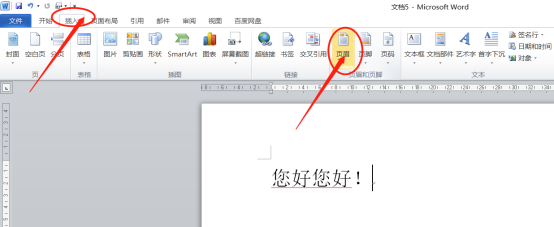
2.然后,我们在下面的框中可以选择页眉的类型,点击选中添加,这里可以自己选择添加的格式,(如下图红色圈出部分所示)。
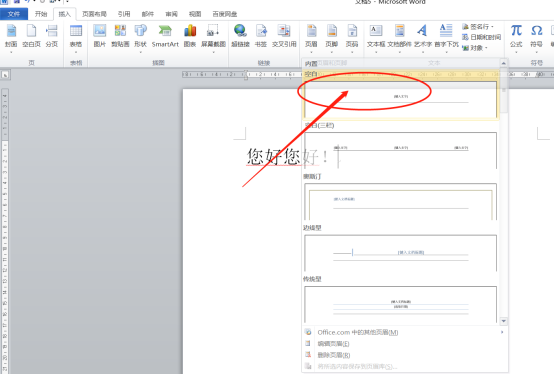
3.接下来,在页眉里可以编辑修改其内容,(如下图红色圈出部分所示)。
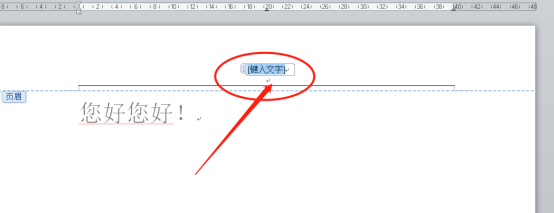
4.最后,我们点击【关闭】按钮,就成功的设置成页眉了,(如下图红色圈出部分所示)。
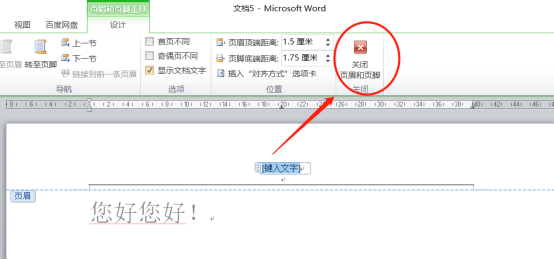
以上的4步操作步骤就是Word怎么设置页眉的具体操作步骤,已经详细的给小伙伴们罗列出来了,大家按照以上的操作步骤按部就班的进行操作就可以完成了页眉的设置。如果想熟练的掌握这个操作步骤大家可以在课下尝试多操作几次,这样才可以掌握的更牢固。最后,希望以上的操作步骤对你有所帮助!
本篇文章使用以下硬件型号:联想小新Air15;系统版本:win10;软件版本:Microsoft Word 2010。






